Win764位安装Oracle11g及新建表空间和用户
oracle创建用户、创建表空间、授权、建表的完整过程

oracle创建⽤户、创建表空间、授权、建表的完整过程1.⾸先以sysdba的⾝份登录oracle conn /as sysdba 查询⽤户: select username from dba_users; 查询表空间 select username, default_tablespace from dba_users where username='⽤户名‘; 查询数据⽂件 select file_name, tablespace_name from dba_data_files;2.然后就可以来创建⽤户. create user ⽤户名 identified by 密码;3.修改⽤户的密码 alter user ⽤户名 identified by 新密码;4.创建⼀个表空间 create tablespace 表空间名 datafile '空间物理存储路径(f:\ts_zzg\zzg_data.dbf后缀随意)' size ⼤⼩(200M);5.将表空间分配给⽤户 alter user ⽤户名 default tablespace 表空间名;6.为⽤户分配权限 grant create session,create table,create view,create sequence,unlimited tablespace to ⽤户名; grant all privileges to ⽤户名;(全部权限)7.查看所有⽤户所在的表空间 select username,default_tablespace from dba_users;8.查询⽤户所具有的权限 select *from session_privs;9.删除⽤户及其相关对象 drop user ⽤户名;。
oracle数据库11g安装教程

oracle数据库11g安装教程
Oracle数据库11g安装教程主要包括以下步骤:1.准备安装环境;2.下载安装文件;3.安装Oracle数据库;4.创建数据库;5.配置网络;6.安装补丁;7.安装监控工具;8.安装完成后的检查。
第一步:打开Oracle中文官网下载Oracle11g
•打开Oracle中文官网
•点击导航中的下载,找到数据库下载链接
•打开链接后,选择同意协议选项,并在下方找到Oracle11g的下载列表
选择对应的版本进行下载,需要将File1和File2两个文件都下载下来
第二步:解压文件,以管理员身份运行安装程序
•下载完成后,解压两个文件(以Window64位为例)
•打开解压后的文件夹,找到setup.exe应用程序,鼠标右击,以管理员身份运行
第三步:安装Oracle11g
•检测窗口执行中,如果出现[INS-07003]错误时,请检查本地的JDK环境配置,
•参考下图设置,点下一步
•出现以下提示,点击确定
•参考以下图片,点击下一步
•参考下方图片设置,并填写登录密码
•如出现以下提示,点击确定,继续下一步
•产品安装完成后,会弹出创建数据库
•数据库创建完成后,会提示以下内容
•点击口令管理,会弹出用户锁定操作界面,可以在该界面中重新设置不同用户的口令
•设置完成后点击确定,并在安装界面点击关闭即可
第四步:测试数据库是否安装成功
•在开始菜单中,找到Oracle程序目录,打开应用程序开发—>SQL Plus
•在命令提示符中输入用户和登录密码,如提示连接成功,证明我们的Oracle11g安装完成了。
oracle11gr2_client(win 7 )安装(64位)-推荐下载
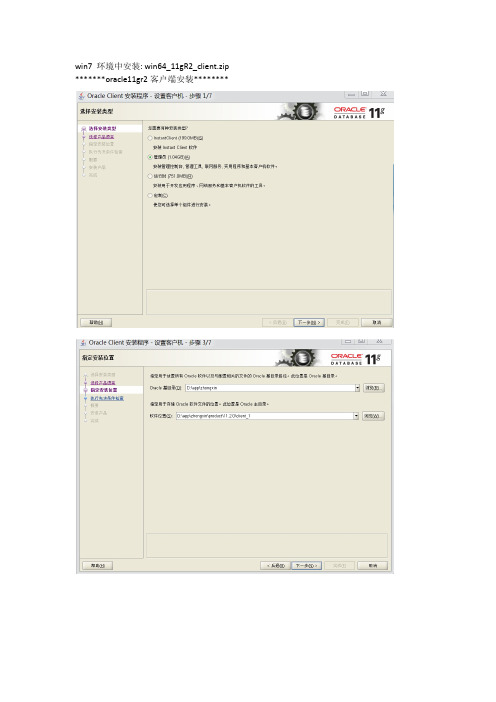
win7 环境中安装: win64_11gR2_client.zip *******oracle11gr2客户端安装********出现这些失败。
1、以管理身份运行CMD:net share c$=c:2、选择“全部忽略”。
安装完毕后:1、检查1521能否登录到远程oracle服务器。
cmd>telnet 10.0.1.4 1521如果出现黑屏窗口,表示OK。
如果出现:无法打开主机连接,在端口1521连接失败。
检查:安装oracle服务器的linux 。
# lsnrctl status 检查是否已打开侦听。
#su root 一定要切换到超级用户上去,打开或关闭防火墙。
oracle服务器防火墙没有关闭,关闭防火墙即可。
命令:查看防火墙是否已经开启用service iptables status查看防火墙是不是开机自动启动用chkconfig --list |grep iptables 如果35是ON的话那就是开机自动启动防火墙service --status-all可以看所有进程是否启动还是关闭service iptables stop |start可以停止和关闭服务永久打开或则关闭chkconfig iptables onchkconfig iptables off即时生效:重启后还原service iptables startservice iptables stop*windows安装oracle服务器,远程客户端不能连接,网上答:开启1521这个端口是不能解决问题的,oracle的network listener 只起一个中介作用,当客户连接它时,它根据配置寻找到相应的数据库实例进程,然后创建一个新的数据库连接,这个连接端口由network listener传递给客户机,此后客户机使用新端口号和服务器交互。
这个新的连接端口是不可预知的,因而会被防火墙阻止。
解决办法: Windows Socket2 规范有一个新的特性,就是Shared Socket,所谓共享套接字是指一个进程共享另一个进程的套接字(详见MSDN相关参考)。
oracle11gr2client(win7)安装(64位)

win7 环境中安装:*******oracle11gr2客户端安装********出现这些失败。
一、以管理身份运行CMD:net share c$=c:二、选择“全数忽略”。
安装完毕后:一、检查1521可否登录到远程oracle服务器。
cmd>telnet 1521若是出现黑屏窗口,表示OK。
若是出现:无法打开主机连接,在端口1521连接失败。
检查:安装oracle服务器的linux 。
# lsnrctl status 检查是不是已打开侦听。
#su root 必然要切换到超级用户上去,打开或关闭防火墙。
oracle服务器防火墙没有关闭,关闭防火墙即可。
命令:查看防火墙是不是已经开启用service iptables status查看防火墙是不是开机自动启动用chkconfig --list |grep iptables 若是35是ON的话那就是开机自动启动防火墙service --status-all可以看所有进程是不是启动仍是关闭service iptables stop |start可以停止和关闭服务永久打开或则关闭chkconfig iptables onchkconfig iptables off即时生效:重启后还原service iptables startservice iptables stop*windows安装oracle服务器,远程客户端不能连接,网上答:开启1521这个端口是不能解决问题的,oracle的network listener 只起一个中介作用,当客户连接它时,它按照配置寻觅到相应的数据库实例进程,然后创建一个新的数据库连接,这个连接端口由network listener传递给客户机,尔后客户机利用新端口号和服务器交互。
这个新的连接端口是不可预知的,因此会被防火墙阻止。
解决办法:Windows Socket2 规范有一个新的特性,就是Shared Socket,所谓共享套接字是指一个进程共享另一个进程的套接字(详见MSDN相关参考)。
Oracle 11g表空间——创建和扩展(永久)表空间
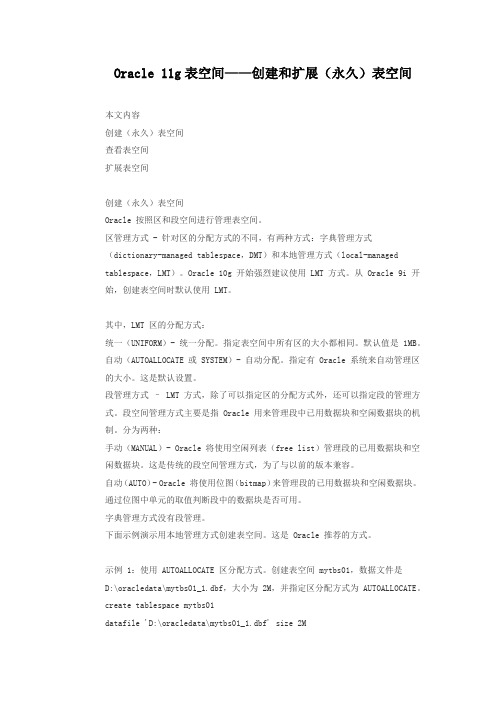
Oracle 11g表空间——创建和扩展(永久)表空间本文内容创建(永久)表空间查看表空间扩展表空间创建(永久)表空间Oracle 按照区和段空间进行管理表空间。
区管理方式 - 针对区的分配方式的不同,有两种方式:字典管理方式(dictionary-managed tablespace,DMT)和本地管理方式(local-managed tablespace,LMT)。
Oracle 10g 开始强烈建议使用 LMT 方式。
从 Oracle 9i 开始,创建表空间时默认使用 LMT。
其中,LMT 区的分配方式:统一(UNIFORM)- 统一分配。
指定表空间中所有区的大小都相同。
默认值是 1MB。
自动(AUTOALLOCATE 或 SYSTEM)- 自动分配。
指定有 Oracle 系统来自动管理区的大小。
这是默认设置。
段管理方式– LMT 方式,除了可以指定区的分配方式外,还可以指定段的管理方式。
段空间管理方式主要是指 Oracle 用来管理段中已用数据块和空闲数据块的机制。
分为两种:手动(MANUAL)- Oracle 将使用空闲列表(free list)管理段的已用数据块和空闲数据块。
这是传统的段空间管理方式,为了与以前的版本兼容。
自动(AUTO)- Oracle 将使用位图(bitmap)来管理段的已用数据块和空闲数据块。
通过位图中单元的取值判断段中的数据块是否可用。
字典管理方式没有段管理。
下面示例演示用本地管理方式创建表空间。
这是 Oracle 推荐的方式。
示例 1:使用 AUTOALLOCATE 区分配方式。
创建表空间 mytbs01,数据文件是D:\oracledata\mytbs01_1.dbf,大小为 2M,并指定区分配方式为 AUTOALLOCATE。
create tablespace mytbs01datafile 'D:\oracledata\mytbs01_1.dbf' size 2Mautoallocate;示例 2:使用 UNIFORM 区分配方式。
WIN7 64位配置PHP连接ORACLE 11gr2

解决:把instantclient_11_2 目录下的 oraociei11.dll,orannzsbb10.dll,oci.dll 到SysWOW64系统目录下
3、问题:oci_fetch_assoc(): ORA-24374: define not done before fetch or execute and fetch
在$conn = oci_connect('username','password',"(DEscriptION=(ADDRESS=(PROTOCOL =TCP)(HOST=192.168.1.6)(PORT = 1521))(CONNECT_DATA
=(SID=x3v6)))",'UTF8');
解决:在执行oci_fetch_assoc前要执行oci_execute提交查询语句
4、问题:查询结果返回后,在网页中显示乱码
解决:在oci_connect中指定返回的字符集编码,要和网页的编码一致。如网页为:<meta http-equiv="Content-Type" content="text/html; charset=utf-8" />
2.修改php.ini文件中的配置,去掉 ;extention = php_oci8.dll,去掉前面的分号(11g r2 是 extension=php_oci8_11g.dll )
3.重启apache
错误处理
1、问题:提示系统缺少oci.dll,无法启动
解决:下载instantclient_11_2 32位版 拷贝oci.dll到SysWOW64系统目录下
oracle11g数据库安装及配置(32、64安装版本不同,安装步骤相同).

Win7下oracle11g数据库的安装及配置1、下载安装包到oracle官网downloads下下载(第一次下载需要注册账号)。
Win7 64位下载64位oracle11g安装包Win7 32位下载32位oracle11g(Oracle_win32_11gR2_database)安装包(本处使用版本)2、安装oracle11gR2数据库解压缩oracle11g安装文件,在安装目录下找到可执行文件setup.exe双击可执行文件setup.exe,运行oracle11g安装过程。
如下图所有更新操作、电子邮件选项都不选,然后点击下一步。
根据要求选择安装选项,我们选择第一项安装和配置数据库,然后下一步。
根据需求选择,一般自己学习使用选择桌面类,然后点击下一步。
位安装文件指定安装目录,我把oracle安装文件安装在e:\app\qf\目录下。
数据库版本一般选择“企业版”,全局数据库可以自行设置名称,但是一定要设置全局数据库登陆密码。
一般设置tiger即可。
然后点击下一步。
先决条件检查,自动进行。
自行执行至下图:右时间。
如下图:数据库安装完成,进入到配置过程,全自动,勿担心,如下图所示:口令管理、重中之重,如下图,单击口令管理,进行设置,如不设置,用户不能登录oracle11g数据库。
单击“口令管理”按钮,进入口令管理对话框,分别对sys、sysdba、scott用户进行口令设置并解锁操作,然后单击“确定”,然后在口令管理对话框同样单击确定,配置完成。
如下图关闭oracle11g安装窗口,完成操作。
3、查看oracle11g是否安装成功打开sql*plus(开始--->程序--->oracle_oradb11g_home1--->应用开发程序--->sql*plus)输入用户名:scott输入密码:tiger(隐藏的)如果如下图所示,scott用户登录了oracle数据库,表示oracle11g安装成功。
Windows安装oracle11g教程完整版

oracle11g安装教程完整版
64位WIN7+oracle11g+plsql安装
1、下载Oracle 11g R2 for Windows的版本
下载地址:https:///technetwork/database/enterprise-edition/downloads/index.html
其中包括两个压缩包:win64_11gR2_database_1of2.zip,win64_11gR2_database_2of2.zip 2、将两个压缩包解压到同一个目录下,即“database”,然后单击解压目录下的“setup.exe”文件:
3、在出现的“配置安全更新”窗口中,取消“我希望通过My Oracle Support接受安全更新”,
单击“下一步”:
出现下面的界面,点击“是”
4、在“安装选项”窗口中,选择“创建和配置数据库”,单击“下一步”:
5、在“系统类”窗口中,选择“桌面类”,单击“下一步”:
6、在“典型安装”窗口中,选择Oracle的基目录,选择“企业版”和“默认值”并输入统一的密码为:Oracle11g,单击“下一步”:
7、在“先决条件检查”窗口中,单击“下一步”:
8、在“概要”窗口中,单击“完成”,即可进行安装:
9、出现的安装过程如下:
数据库创建完成后,会出现如下“Database Configuration Assistant”界面:。
- 1、下载文档前请自行甄别文档内容的完整性,平台不提供额外的编辑、内容补充、找答案等附加服务。
- 2、"仅部分预览"的文档,不可在线预览部分如存在完整性等问题,可反馈申请退款(可完整预览的文档不适用该条件!)。
- 3、如文档侵犯您的权益,请联系客服反馈,我们会尽快为您处理(人工客服工作时间:9:00-18:30)。
一、安装数据库:
下载Oracle 11g R2 for Windows的版本,其中包括两个压缩包:
win64_11gR2_database_1of2.zip,win64_11gR2_database_2of2.zip
2、安装
解压文件,然后单击解压目录下的“setup.exe”文件。
(1)在出现的“配置安全更新”窗口中,取消“我希望通过My Oracle Support接受安全更新”,下一步;
(2)在“安装选项”窗口中,选择“创建和配置数据库”,下一步;
(3)在“系统类”窗口中,选择“桌面类”,下一步;
(4)在“典型安装”窗口中,选择Oracle的基目录,选择“企业版”和“默认值”并输入统一的密码,下一步;
(5)“先决条件检查”窗口,下一步;
(6)在“概要”窗口中,单击“完成”,进行安装;
(7)安装完成,启动服务,启动下面两个必须启动。
OracleOraDb11g_home1TNSListener:表示监听服务,如果客户端要想连接到数据库,此服务必须打开。
在程序开发中该服务也要起作用。
OracleServiceORCL:表示数据库的主服务,命名规则:OracleService数据库名称。
此服务必须打开,否则Oracle根本无法使用。
二、数据库安装好后用SYSTEM用户登陆,新建表空间:
(Navicate for Oracle)
三、新建用户、密码:
四、断开连接,用新建的用户登录;接着就可以新建表了;
五、检错:
1.在控制台输入 tnsping 服务名,看监听程序是否有效;
2.sqlplus 用户/密码@服务名,看数据库是否有问题;
3.tnsping IP地址,看输出;
4.查看
C:\app\Administrator\product\11.2.0\dbhome_1\NETWORK\ADM IN目录下的tnsname.ora文件,看服务名,然后
a)tnsping 服务名;
b)sqlplus 用户/密码@服务名,看数据库是否有问题;
5.注意:最好不用basic的,用tns比较好,这样不用填这么多参
数。
